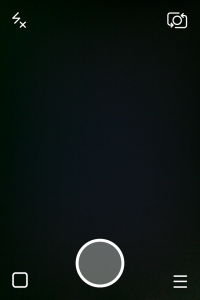워크 시트의 데이터 추세를 시각적 요소로 표시하고 싶었던 적이 있습니까? 추세선을 사용하여 Excel 시트에서 쉽게 구현할 수 있습니다. 이러한 그래픽은 Excel에 내장되어 있으며 간단하고 빠른 자습서를 따라 프로젝트에 적용하기 만하면됩니다.

유효한 IP 주소는 무엇입니까
추세선은 한 눈에 데이터에 대한 더 많은 통찰력을 얻을 수있는 유용한 차트 요소입니다. 향후 더 나은 결정을 내리거나 현재 데이터를 기반으로 어떤 일이 발생할 수 있는지 예측하기 위해 평균값을 얻고 최고점을 확인하고 하락합니다. 이 모든 것은 추세선을 사용합니다.
지침은 Excel 2013 이상용으로 작성되었습니다. 이전 버전의 응용 프로그램에서는 일부 단계가 약간 다를 수 있습니다.
Windows 용 Excel에서 추세선 추가
Windows 용 Excel에서 추세선을 추가하려면 다음 지침을 사용하십시오.
Windows 용 Excel에 추세선 삽입
- 추세선을 추가 할 차트를 선택합니다. 아직 차트가없는 경우 다음 안내에 따라 차트를 만드세요.
- 데이터가 포함 된 셀을 선택하십시오. 차트에 적절한 레이블이 생성되도록 헤더도 선택해야합니다.
- 클릭 끼워 넣다 리본 헤더 인터페이스의 탭.
- 차트 유형을 선택하십시오. 특히 추세선의 경우 2D 차트를 사용하는 것이 좋습니다.
- 차트를 선택한 후 + (더하기) 아이콘을 차트 오른쪽 상단에 표시합니다.
- 클릭 추세선 선택권. Excel에서는 데이터 계열을 선택하지 않고 둘 이상의 데이터 계열이있는 차트를 선택한 경우에만 추세선 옵션을 표시합니다.
- 그만큼 추세선 추가 대화 상자가 나타납니다. 원하는 데이터 시리즈 옵션을 선택하고 확인 구성에 만족하면
Windows 용 Excel에서 추세선 서식 지정
- 추세선이 포함 된 차트 내부를 클릭합니다.
- 리본에서 이제 표시되는 스위치를 켭니다. 체재 탭. 찾기 현재 선택 그룹을 클릭하고 드롭 다운 목록에서 추세선 옵션을 선택합니다.
- 클릭 형식 선택 선택권.
- 그만큼 추세선 형식 창이 열립니다. 고르다 추세선 옵션 추세선이 차트에서 어떻게 작동할지 결정합니다.
- 예측, 이동 평균 등과 같은 다른 설정을 수정합니다.
Mac 용 Excel에서 추세선 추가
Mac 용 Excel에서 추세선을 추가하려면 다음 지침을 사용하십시오.
Mac 용 Excel에서 추세선 삽입 및 서식 지정
- 추세선을 추가 할 차트를 선택합니다. 아직 차트가없는 경우 다음 안내에 따라 차트를 만드세요.
- 데이터가 포함 된 셀을 선택하십시오. 차트에 적절한 레이블이 생성되도록 헤더도 선택해야합니다.
- 클릭 끼워 넣다 리본 헤더 인터페이스의 탭.

- 차트 유형을 선택하십시오. 특히 추세선의 경우 2D 차트를 사용하는 것이 좋습니다.
- 차트를 선택한 후 차트 디자인 리본 인터페이스의 탭.

- 클릭 차트 요소 추가 버튼, 위 그림.
- 위로 마우스를 추세선 차트에 추가 할 옵션을 선택합니다. 더 많은 가능성을 보려면 추가 추세선 옵션을 클릭하십시오.

- 필요한 경우 추세선에 표시 할 범주를 지정합니다.
- 동일한 메뉴에서이 추세선을 수정하고 서식을 지정할 수도 있습니다. 필요한 경우 선택하여 추세선을 삭제하십시오. 없음 .
마지막 생각들
추가 도움이 필요하면 주저하지 마시고 연중 무휴 24 시간 지원되는 고객 서비스 팀에 문의하세요. 생산성 및 현대 기술과 관련된 더 많은 유익한 기사를 보려면 저희에게 돌아 오십시오!
프로모션, 거래 및 할인을 받아 최상의 가격으로 제품을 구매 하시겠습니까? 아래에 이메일 주소를 입력하여 뉴스 레터를 구독하는 것을 잊지 마십시오! 받은 편지함에서 최신 기술 뉴스를 수신하고 생산성을 높이기위한 팁을 가장 먼저 읽으십시오.
또한 읽으십시오
iPhone이 비활성화되었을 때 어떻게 iTunes에 연결합니까?